电脑版百度输入法自定义设置皮肤的方法
时间:2023-10-04 09:45:29作者:极光下载站人气:0
百度输入法是一款十分智能的输入法工具,可以进行设置相应的皮肤来装饰一下状态栏,一些小伙伴想要让状态栏更加的好看和美观,以及在打出文字的时候,会显得状态栏比较个性和精美,那么就可以进行设置一下皮肤即可,当你进入到设置皮肤的页面中之后,可以看到页面中有很多丰富的皮肤资源可以选择,你可以选择可爱型的皮肤或者是一些动物类的皮肤等进行设置,下方是小编给大家讲解的关于如何使用电脑版百度输入法自定义皮肤的具体操作方法,如果你需要的情况下可以看看方法教程,希望对大家有所帮助。
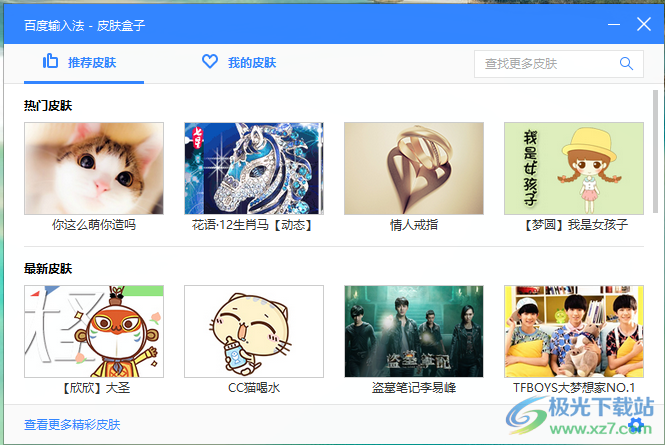
方法步骤
1.首先我们需要在任务栏的位置,将输入法工具打开,将输入法切换为百度输入法。
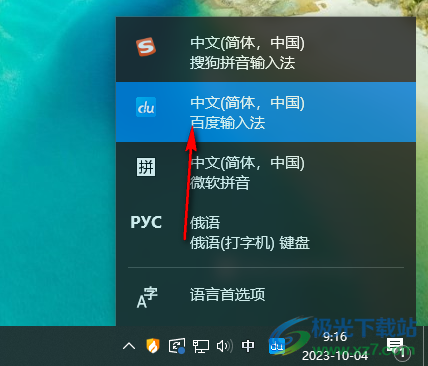
2.之后在电脑桌面上就会马上出现一个百度输入法的状态栏,我们将该状态栏上的四个空心方框图标进行点击一下。

3.随后即可在页面上弹出一个工具箱,在该工具箱窗口中直接用鼠标左键点击进入到【皮肤盒子】选项页面中。

4.进入之后,在页面上可以选择自己喜欢的皮肤进行设置,选中其中的一个皮肤点击【使用皮肤】按钮进行下载使用。

5.完成下载之后,这时你可以进行输入自己需要的文字,那么输入的状态栏就是我们设置的皮肤样式,如图所示。
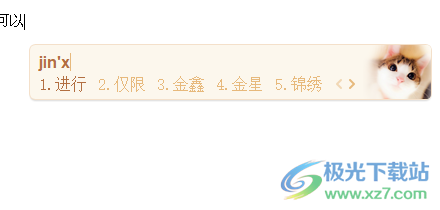
以上就是关于如何使用百度输入法电脑版自定义皮肤的具体操作方法,当你想要将百度输入法的皮肤进行更换设置,那么就可以进入到百度输入法中进行设置更换就好了,非常的方便且实用,操作起来也不觉得困难,感兴趣的话可以操作试试。


网友评论